不用无线路由器 手机也能无线上网
日期:2024-09-12 阅读:119

在酒店或者在学校上网的时候,也许只有网线一种接入方式,而没有WiFi,这时候如果想让手机或者平板电脑上网,就没那么容易了,只能烧3G流量或者可怜的EDGE流量。如果带了便携式的无线路由呢?如果网线需要拨号例如学校里面的锐捷或者Dr.com,那么有无线路由器也很可能不能通过WiFi上网。终结的解决方式其实不用路由器,甚至不需要多花钱,只需要在带有无线网卡的电脑上装一个软件就能给手机、平板电脑共享上网了。
使用Win7自带的功能共享无线网络
优点:系统自带不用另外装程序
缺点:安卓手机不能直接识别
STEP 01
在Windows 7里面连上有线网络之后,鼠标右键点击任务栏右侧的托盘区中的“网络连接”图标,打开“网络与共享中心”。也可以从开始菜单打开控制面板,从控制面板也能进入“网络与共享中心”。

●打开网络与共享中心
STEP 02
在主窗口的下方,找到“设置新的连接或者网络”,并点击之。在弹出的窗口中,通过下拉菜单找到“设置无线临时(计算机到计算机)网络”。这个网络其实就是Ad-hoc网络,如果笔记本用的是Ubuntu系统,那么通过网络管理器创建的共享也是Ad-hoc网络。安卓的手机基本上无法识别这种网络,破解方法我们将在后面提到。

●设置临时无线网络
STEP 03
设置网络名,网络名请使用英文和数字,尽量不要用中文和特殊字符,因为部分手机可能无法识别中文SSID。然后设置安全类型,请使用WPA2加密方式,然后设置足够长和复杂的密码。建议密码保护数字和字母,最好再加上特殊字符,长度大于8位。
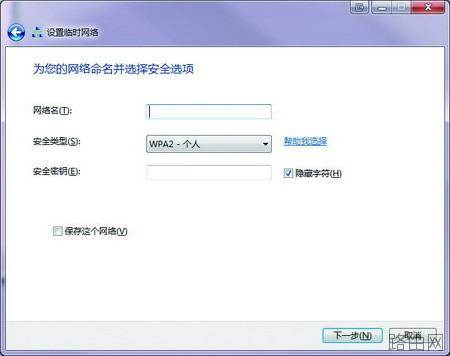
www.wzlu.com 小路工作室 www.wzlu.cc ●设置无线参数
STEP 04
一路“下一步”完成设置。接下来就可以在其他笔记本上搜索并加入这个无线网络了。需要提醒的是,这个网络的覆盖范围比普通无线路由器覆盖范围要小不少,可能隔一堵墙信号就减弱到无法上网了,所以上网的设备请尽量靠近以保障有足够的信号强度。
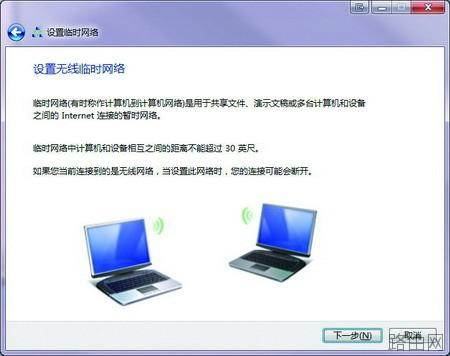
●设备不要距离太远
STEP 05
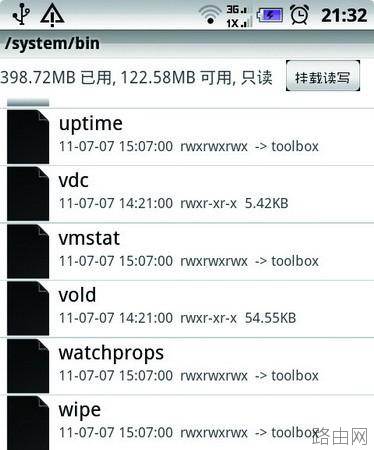
●先备份文件
我们前面提到时下流行的安卓手机无法识别Ad-hoc网络,这里将告诉大家如何解决这个问题。解决的前提是手机已经“Root”取得最高权限,同时已经安装了root explorer文件管理器。然后下载破解过的wpa_supplicant文件。请
注意,不同的系统版本需要的wpa_supplicant文件可能不一样,所以在覆盖之前,请备份原始文件。
STEP 06
在手机上运行Root explorer(手机里叫做RE管理器),然后进入/system/bin文件夹,挂载为“读写”。然后备份原始文件,并用下载下来的破解文件覆盖之。建议重启一下手机,这时候就能识别ad-hoc网络了。如果出现连接问题或者干脆找不到所有的无线接入点,那么请恢复原始的 wpa_supplicant。
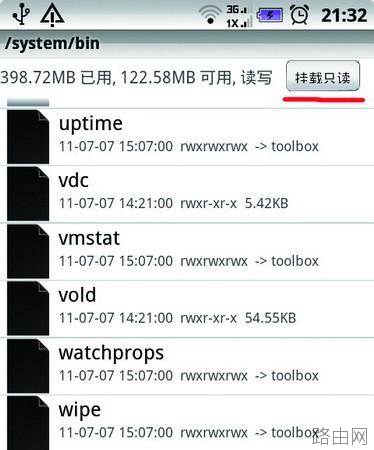
●点击右上角的“挂载读写”,当变成“挂载只读”的时候,才能进行覆盖
小贴士: 网上有相当多版本的wpa_supplicant文件,不同的系统版本适用的文件不一样。甚至某些热门的机型还有专用的文件。如果手机比较冷门,那么就只能自己多试试看了。再次提醒大家,在覆盖之前一定要备份原始文件,否则可能上不了网哦。
使用第三方软件创建无线网络
优点:适用面比较广,
手机不用破解也能使用
缺点:需要安装软件才能使用
STEP 01
我们使用Connectify这个软件来实现网络共享。软件分Pro版和免费版,我们使用免费版就可以了。也有其他软件能用,但是如果大家选用其他软件,请注意虚拟的网络不能是ad-hoc网络,否则手机一样无法搜索到网络。首先安装软件,安装界面是英文的,但软件会自动安装。安装完毕后,需要重启电脑才能使用软件。
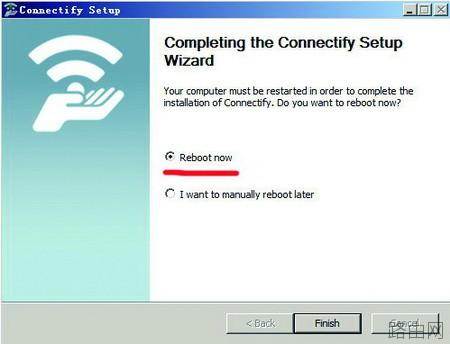
www.wzlu.com 小路工作室 www.wzlu.cc ●安装完毕后需要重启
STEP 02
重启后,软件会自动运行。在弹出窗口中点击“Use Free Version”即可使用免费版。如果你有序列号可以输入序列号,可以去广告并获得Pro版的使用权。至于序列号如何获得,估计对于大家来说不是太难的事情吧。其实,使用免费版也够用了。
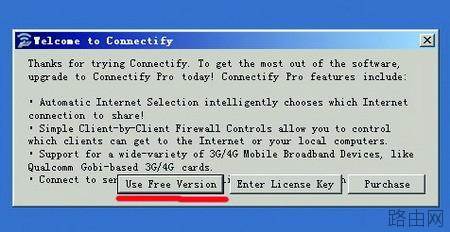
●使用免费版即可
STEP 03
在“settings”中,设置SSID(Hotspot Name)和密码(Password),在“Internet”中选择上网用的有线连接。如果有多块无线网卡,请在“WIFI”中选择用来共享上网的无线网卡。在“Security Mode”中选择加密方式,请选择“Acess point WPA2-PSK”。最后点击“Start Hotspot”开始共享上网。
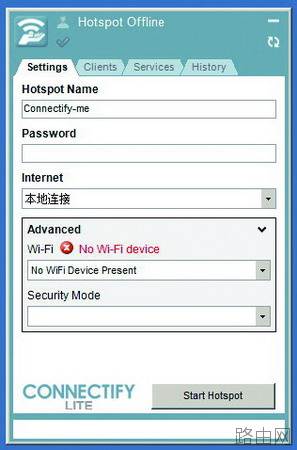
●设置无线参数
STEP 04 www.wzlu.com 小路工作室 www.wzlu.cc
点击“Services”和“Clients”标签页,可看到软件提供了不少功能,例如防火墙、文件共享等功能,但后面都标着“Pro”也就是说只有付费版本才能使用。需要这些功能,请升级到“Pro版”。
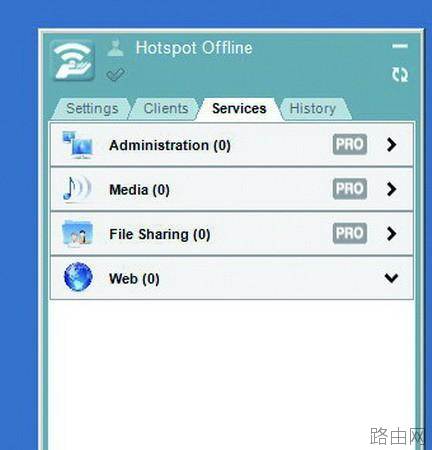
●升级到Pro版能实现更多功能
上一篇:水星无线路由器不能上网怎么办
相关阅读:
- 基本所有路由器外壳上都会有产品铭牌,上面都会详细标注路由器登录地址,登录账号与密码,购买新路由器的朋友往往会问小编路由器登录地址,账号密码多少,其实就在眼前,只是大家不善于观察,如下图,我们可以看到斐日期:2025-03-27阅读:768
- 许多水星(mercury)无线路由器的用户,为了自己网络的安全,想给水星路由器设置一个复杂一点的登录密码和无线网络的连接密码,但由于缺乏专业的知识,发现根本不会设置。本文通过图文教程的形式,介绍了水星无线路由日期:2025-03-27阅读:744
- 我相信忘记密码这种事情应该不是很奇怪了,如果设置的密码太多,过的时间长肯定就会记不清了,比如qq密码忘了可以重置密码、找回密码。那么路由器的登陆密码忘了我们可以恢复出厂设置。然后用默认的出厂设置账号密码日期:2025-03-27阅读:554
- 无线路由器的300M与450M的区别无线路由器的150M、300M、450M等参数指最大带宽,单位为Mbps,即150Mbps、300Mbps和450Mbps。这个参数是指所有连接到路由器的无线设备同时收发数据的最大速度。300M的路由器,支持300Mb日期:2025-03-27阅读:831
- 1.查看无线网卡无线路由器是否在同一个房间使用,如果中间隔了类似于墙体的障碍物,建议让无线网卡和路由器在近距离无障碍物的情况下使用,确定是否是障碍物的造成信号衰减引起的不稳定。2.如果周围有其他无线设备,日期:2025-03-27阅读:391
- 无线路由器不能上网怎么办?首先当然是插好电源线,接下来就是用网线连接硬件设备了。图中蓝色的RJ45接口是WAN口(通常只有1个),通过网线将它与ADSL Modem相连;而四个黄色的RJ45接口则是LAN口(通常有2-4个),通过网日期:2025-03-27阅读:425
- TP-link云路由器访客无线网络设置原因访客无线网络是提供给访客的无线网络,有别于您自己使用的无线信号。访客无线网络可以正常上网,但可以受到多个权限限制。有访客网络,再也不必为不便告知无线密码而尴尬,也省日期:2025-03-26阅读:519
- 当多人多台电脑同时上网时,某人在下载或者观看高清视的时候都会占用大量的带宽,导致其他人无法打开网页或者进行网络游戏,为了避免这个情况,可以通过路由器来给每台电脑分配合适的带宽,这样就不会影响各个的使用日期:2025-03-26阅读:399
- 连接线缆前,建议先将所有设备断电/关机。连接完成后,再通电/开机。路由器连接线缆示意图路由器的LAN、WAN口均支持MDI/MDI-X自适应,使用交叉网线或直连网线均可进行连接。安装完成后,将路由器和所连的网络设备都日期:2025-03-26阅读:385
- 路由器怎么挑选?哪种路由器比较好图1 极路由内部芯片结构图2 高端路由器内部芯片的复杂度不逊于平板电脑,图为思科Linksys EA6700由于我们不可能拆开看每款路由器的芯片,因此在选购时只能通过标注的参数来判断它的日期:2025-03-26阅读:385









